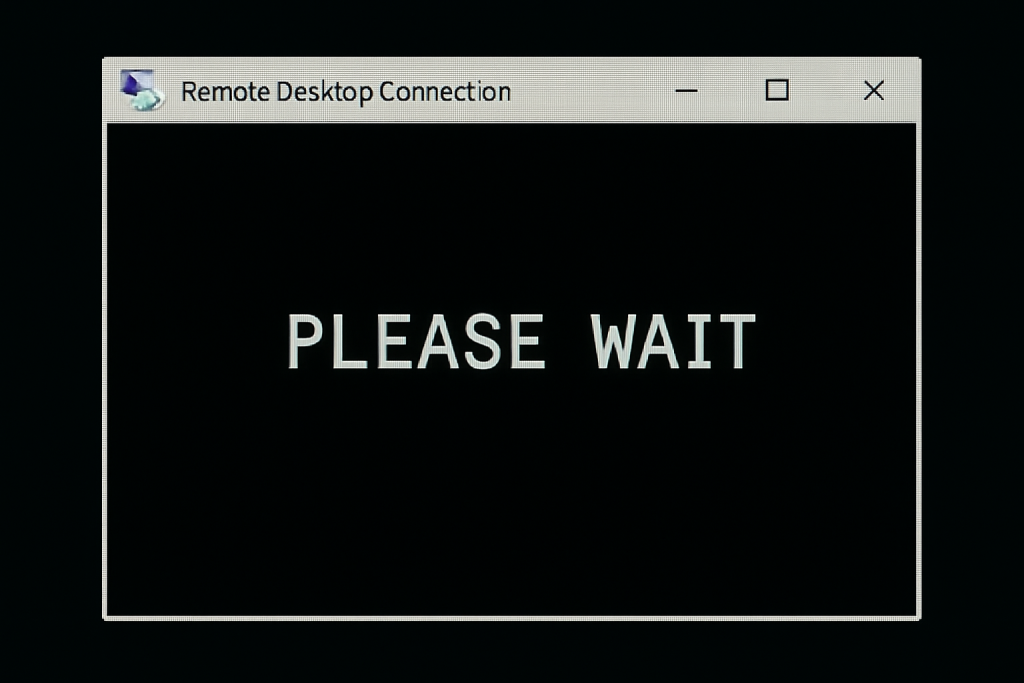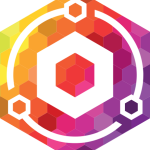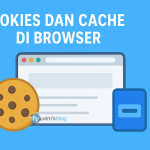wim’s Blog – Remote Desktop Protocol (RDP) adalah fitur bawaan Windows yang memungkinkan pengguna mengakses server atau komputer lain dari jarak jauh. Namun, terkadang saat login, layar hanya menampilkan tulisan “Please Wait” dengan background hitam tanpa masuk ke desktop. Masalah ini sering terjadi pada Windows Server 2019, 2022, atau Windows 10/11.
Jika dibiarkan, pengguna tidak bisa bekerja karena sesi RDP terkunci di tampilan tersebut.
Penyebab RDP Hanya Muncul Layar Hitam
Beberapa faktor umum penyebabnya antara lain:
- User Profile Corrupt
Profil pengguna rusak atau tidak terbaca sehingga Windows gagal memuat session. - Layanan Windows Belum Siap
Beberapa service penting (seperti User Profile Service atau Group Policy Client) lambat merespons. - Masalah pada GPU/Driver Display
Setting grafis atau driver VGA di server bisa membuat sesi RDP gagal render. - RDP Session Terkunci
Ada sesi login yang belum tertutup dengan benar. - Resource Server Penuh
RAM atau CPU overload membuat server tidak mampu memproses login RDP.
Cara Mengatasi RDP Layar Hitam “Please Wait”
Berikut beberapa langkah perbaikan yang bisa dicoba:
1. Gunakan Task Manager via RDP
- Tekan Ctrl + Alt + End lalu pilih Task Manager.
- Cari proses explorer.exe. Jika tidak ada, klik File > Run New Task, ketik
explorer.exe, lalu tekan Enter.
2. Restart Layanan Remote Desktop
- Buka server lewat akses lain (SSH, iLO, IPMI, atau Console).
- Jalankan perintah di Command Prompt (Admin):
> net stop termservice> net start termservice
3. Hentikan Session RDP yang Bermasalah
- Gunakan perintah berikut di server:
> query session> logoff ID_SESSION - Ganti ID_SESSION dengan ID dari user yang stuck.
4. Periksa Service Windows
Pastikan service berikut berjalan otomatis:
- User Profile Service
- Remote Desktop Services
- Group Policy Client
5. Update Driver Display atau Disable Hardware Acceleration
Jika masalah berasal dari GPU virtual atau driver grafis, coba:
- Update driver ke versi terbaru.
- Atau disable hardware acceleration di Group Policy / Registry.
6. Cek Resource Server
Pastikan server tidak kehabisan RAM/CPU. Jika penuh, lakukan restart server atau hentikan aplikasi berat.
Tips Pencegahan RDP Layar Hitam
- Selalu update Windows dan driver.
- Gunakan graceful logoff setiap selesai remote.
- Hindari terlalu banyak user login bersamaan.
- Pantau resource server secara rutin.
Kesimpulan
Masalah RDP hanya muncul layar hitam dengan tulisan “Please Wait” umumnya disebabkan oleh profil user corrupt, service Windows yang tidak responsif, atau masalah pada session. Dengan langkah seperti restart service, logoff session, hingga update driver, RDP biasanya kembali normal.